- Qu’est-ce que Netflix VR ?
- Guide Netflix VR : Quels sont les casques VR qui permettent de regarder Netflix ?
- Guide Netflix VR : Comment installer Netflix sur l’Oculus Rift S et l’Oculus Quest (2 ou 1)
- Comment installer Netflix VR sur Google Daydream
- Guide Netflix VR : Comment regarder Netflix sur Oculus Quest ?
- Comment regarder Netflix VR sur un casque VR PC (HTC Vive, Valve Index, HP Reverb G2)
- Guide Netflix VR : Comment basculer entre le mode salon et le mode vide
- Alternatives à Netflix VR
- Netflix propose-t-il des films VR ?
- Guide Netflix VR : Questions fréquemment posées (FAQ)
Netflix est l’application de streaming numéro 1 pour les films et les émissions de télévision. Mais pouvez-vous regarder Netflix en réalité virtuelle à l’aide d’un casque VR comme l’Oculus Rift, l’Oculus Quest 2 ou des casques VR pour PC (HP Reverb G2, HTC Vive, Valve Index) ? Oui ! et voici notre Guide Netflix VR.
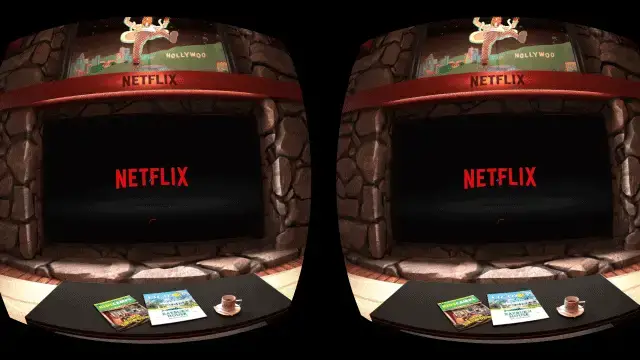
Dans ce guide, nous allons vous montrer comment installer, configurer et regarder Netflix VR, quel que soit votre matériel. Nous verrons l’application Netflix VR et comment la configurer correctement. Elle est mise à jour depuis 2021 pour les meilleurs casques VR actuels.
Commentez en bas de ce guide si vous avez des problèmes.
Qu’est-ce que Netflix VR ?
Netflix VR est une application qui permet aux utilisateurs de visionner le catalogue de films et d’émissions de télévision de Netflix dans leur casque de réalité virtuelle.
Contrairement à l’interface de l’application normale, l’application Netflix VR est optimisée pour être regardée dans un casque. Une fois que vous êtes installé, vous pouvez facilement regarder Netflix en réalité virtuelle. Si vous portez un casque sans fil tel que l’Oculus Quest 1 ou Quest 2, vous pouvez vous asseoir où vous voulez dans votre maison.
Mode salon

L’une des fonctionnalités de l’application est le mode salon. Il vous place dans un salon virtuel avec un écran de télévision au-dessus d’une cheminée. Lorsque vous portez votre casque, vous vous asseyez sur le canapé et vous pouvez regarder autour de vous.
En mode salon, vous devez vous tenir droit et regarder devant vous. Si vous vous allongez, vous regarderez également le plafond virtuel.
Mode vide
Le mode vide est la deuxième option pour regarder Netflix en réalité virtuelle. Dans ce mode, vous fixez l’espace noir. La vidéo est transmise à chacun de vos yeux de manière rapprochée et personnelle.
Qualité vidéo
La qualité vidéo de Netflix VR est limitée à 480p. À première vue, cela semble être un gros inconvénient pour regarder Netflix avec du matériel VR. Cependant, n’oubliez pas que la résolution de l’écran pour la réalité virtuelle est beaucoup plus faible et que l’écran se trouve à quelques centimètres de vos yeux.
Globalement, le nombre de pixels dans la réalité virtuelle est similaire à ce que vous voyez sur votre téléviseur HD.
Guide Netflix VR : Quels sont les casques VR qui permettent de regarder Netflix ?
Voici tous les casques VR officiellement compatibles avec Netflix VR :
- Oculus Rift S
- Oculus/Meta Quest 2 et 1
- Samsung Gear
- Google Daydream
- Google Cardboard
En plus de l’application officielle, vous pouvez toujours regarder Netflix sur d’autres casques VR PC avec une application miroir de bureau comme Big Screen VR. Vous pouvez ainsi regarder Netflix sur des casques tels que :
Vous trouverez ci-dessous les instructions pour utiliser l’une ou l’autre méthode. Ensuite, nous vous montrerons comment installer Netflix et vous installer dans la réalité virtuelle.
Guide Netflix VR : Comment installer Netflix sur l’Oculus Rift S et l’Oculus Quest (2 ou 1)
Les instructions ci-dessous fonctionnent également pour les casques VR non supportés comme l’Oculus Go et le Samsung Gear VR.
Les instructions pour installer Netflix VR sur un casque Oculus VR sont les mêmes pour tous les casques ci-dessus.
- Lancez l’application Oculus sur votre téléphone.
- Recherchez Netflix.
- Cliquez sur l’icône Netflix dans le résultat de votre recherche.
- Cliquez sur Installer.
L’application Netflix Oculus Rift est identique à l’application Netflix Oculus Quest et offre toutes les mêmes fonctionnalités.
Si vous ne le saviez pas déjà, le Samsung Gear VR est alimenté par Oculus.
Comment installer Netflix VR sur Google Daydream
- Ouvrez l’application Google Play Store
- Utilisez le bouton de recherche (loupe) pour rechercher Netflix VR.
- Cliquez sur l’application Netflix VR dans le résultat de la recherche.
- Appuyez sur Gratuit pour télécharger l’application.
- Appuyez sur OK lorsque vous y êtes invité.
Guide Netflix VR : Comment regarder Netflix sur Oculus Quest ?
Après avoir installé l’application sur un casque VR ci-dessus, voici comment regarder un film ou une émission de télévision.
- Lancez l’application Netflix VR. Si c’est votre première fois, vous devrez entrer votre nom d’utilisateur et votre mot de passe Netflix pour vous connecter.
- Lorsque Netflix s’ouvre, vous êtes assis sur un canapé dans un salon virtuel. Sur le téléviseur en face de vous se trouve la même interface Netflix que celle que vous voyez sur n’importe quel autre appareil.
- Sélectionnez votre utilisateur (si vous en avez plusieurs sur Netflix). L’écran d’accueil habituel de Netflix s’ouvre.
- Naviguez et choisissez votre émission de télévision ou votre film.
- Lorsque vous appuyez sur Play, votre salon virtuel s’assombrit autour de vous et le film commence à être diffusé.
Si cela semble facile de regarder Netflix en réalité virtuelle, c’est parce que c’est le cas ! La seule chose à savoir est comment passer du mode salon au mode vide. Nous y reviendrons plus bas.
Comment regarder Netflix VR sur un casque VR PC (HTC Vive, Valve Index, HP Reverb G2)
Steam VR n’a pas d’application Netflix VR native disponible à l’installation. Cependant, les casques de réalité virtuelle sur PC peuvent toujours regarder Netflix en réalité virtuelle ! Pour regarder Netflix sur le HTC Vive, vous devez télécharger une application de partage de bureau telle que Bigscreen VR ou Virtual Desktop.
Ces applications vous permettent de refléter le bureau de votre ordinateur dans la réalité virtuelle. Vous n’aurez pas le mode salon, mais vous pourrez regarder Netflix en réalité virtuelle avec votre casque. L’expérience est similaire à celle de l’application Netflix VR.
Pour vous installer, suivez les instructions suivantes :
- Téléchargez et installez Bigscreen VR ou Virtual Desktop.
- Lancez l’application et assurez-vous que l’écran de votre bureau est reflété dans votre casque VR.
- Ouvrez un navigateur web sur votre ordinateur. Chrome est recommandé.
- Rendez-vous sur le site Web de Netflix et connectez-vous à l’aide de vos identifiants.
- Trouvez un film ou une émission de télévision à regarder et placez-le en mode plein écran.
- Remettez votre casque VR sur votre tête et regardez !
Guide Netflix VR : Comment basculer entre le mode salon et le mode vide
Dans l’application Oculus Netflix VR, voici comment passer du mode salon au mode vide.
- Lorsque vous êtes assis dans votre salon virtuel, levez les yeux vers le plafond.
- Cliquez sur Void Theater pour passer en mode Vide.
- La vidéo Netflix flotte maintenant devant vous sans le décor du salon.
Une fois en mode Vide, vous pouvez revenir au mode Salon ou passer en mode Voyage. Le mode Voyage est identique au mode Vide, mais l’écran est fixé au milieu de votre champ de vision. Essayez les deux pour voir quelle méthode vous préférez pour regarder Netflix en réalité virtuelle.
Alternatives à Netflix VR
Si vous n’aimez pas utiliser l’application officielle Netflix dans la RV, parce qu’elle est nulle, quels sont vos autres choix ?
Si vous avez un casque VR pour PC ou si vous utilisez votre Meta Quest avec Oculus Link ou Oculus Air Link, il y a une alternative.
Vous pouvez utiliser le navigateur Chrome ou Microsoft Edge et regarder Netflix directement depuis le navigateur !
Avantages de regarder Netflix VR dans un navigateur
L’installation dans un navigateur Chrome présente quelques avantages :
- Accès aux dernières fonctionnalités, car l’application Netflix VR est rarement mise à jour.
- Regarder la télévision et les films dans la meilleure qualité possible.
Espérons que l’application Netflix d’Oculus sera bientôt mise à jour. En attendant, utilisez votre ordinateur pour regarder.
Netflix propose-t-il des films VR ?
Non, Netflix ne propose pas de films spécialement conçus pour la réalité virtuelle. Tous les films et émissions de télévision de Netflix sont en 2D standard et seront diffusés de cette manière. Netflix ne propose pas non plus de films en 3D. Il avait l’habitude de cataloguer des films en 3D, mais il les a progressivement retirés après que la technologie a été retirée des téléviseurs HD.
Que pensez-vous de la possibilité de regarder Netflix en réalité virtuelle ? Commentez ci-dessous et faites-nous part des améliorations que vous espérez voir apportées à l’application Netflix VR !
Guide Netflix VR : Questions fréquemment posées (FAQ)
Puis-je regarder Netflix en VR sur tous les casques VR ?
Bien que tous les casques VR ne soient pas compatibles avec l’application VR de Netflix, vous pouvez regarder Netflix sur les casques VR les plus populaires comme le Meta Quest, l’Oculus Rift, le Google Daydream et le Samsung Gear VR. Pour les autres casques VR pour PC tels que HTC Vive, Valve Index et HP Reverb G2, vous pouvez utiliser un navigateur web PC standard pour regarder Netflix dans la RV.
Y a-t-il une différence de qualité vidéo lorsque l’on regarde Netflix dans la RV par rapport à une télévision classique ?
L’application Netflix VR est limitée à une qualité vidéo de 480p, ce qui peut sembler un inconvénient par rapport aux téléviseurs HD. Toutefois, compte tenu de la résolution inférieure de l’écran dans la RV et de la proximité de l’écran avec vos yeux, le nombre total de pixels est similaire à ce que vous voyez sur un téléviseur HD.
Netflix propose-t-il du contenu 3D ou spécifique à la RV ?
Non, Netflix ne propose pas de contenu spécialement conçu pour la réalité virtuelle. Tous les films et émissions de télévision sur Netflix sont au format 2D standard. Netflix proposait auparavant des films en 3D, mais cette technologie étant devenue moins populaire sur les téléviseurs HD, elle a été progressivement supprimée.
Puis-je regarder Netflix dans la RV en étant allongé ?
En mode salon de l’application VR, vous devez être assis et regarder droit devant vous pour regarder Netflix dans la RV. Si vous vous allongez, vous regarderez le plafond virtuel. En revanche, en mode Vide ou Voyage, l’écran flotte devant vous ou est fixé sur votre ligne
Les contenus sur les mêmes sujets :
netflix vr, Regarder film VR
- 2020 : Top 10 Films Netflix à regarder en réalité virtuelle
- Netflix lance un jeu VR gratuit, Eden Unearthed, sur App Lab pour Oculus Quest
- Comment regarder des films en réalité virtuelle
- Comment regarder des films sur un casque VR ?
- Les 10 meilleurs lecteurs VR pour PC, Android, iOS et casques VR
- Meilleurs films et expériences VR : 10 applications hors-jeux à essayer dès maintenant
- Peut-on regarder la télévision avec un casque VR ?
- Comment regarder Netflix sur un casque VR ?
- Comment les films d’horreur en VR peuvent amener la peur à de nouveaux sommets
- 50 Tours et Excursions VR
- Qu’est-ce que Netflix VR ? [Tout ce que vous devez savoir]
- Médias VR : Streaming, films, sports et séries
- Regardez des films VR gratuitement grâce à l’introduction de la publicité sur Bigscreen
- Le partenariat entre BigScreen Cinema et Paramount continue d’ajouter du contenu
